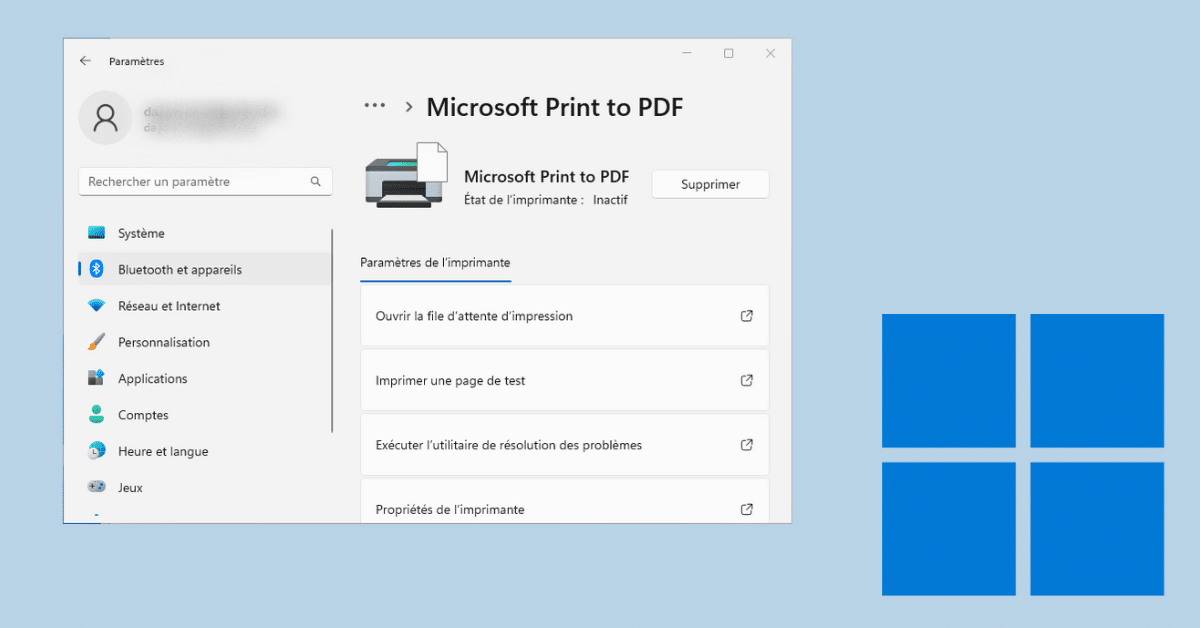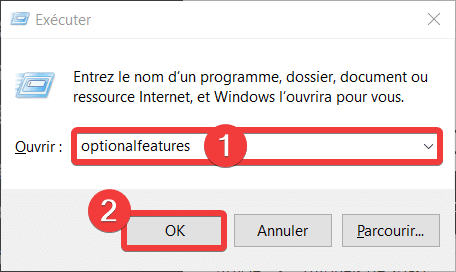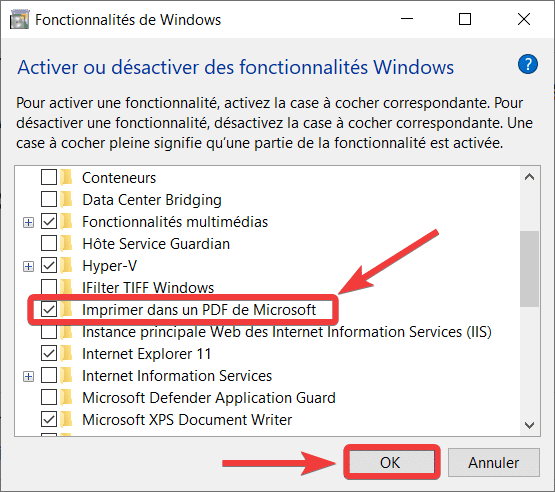L’imprimante virtuelle Microsoft Print To PDF est installée par défaut sur Windows 10 et Windows 11. Elle est bien utile pour imprimer des documents en PDF. Mais celle-ci peut être supprimée facilement suite à une mauvaise manipulation. Voici comment réinstaller Microsoft Print To PDF sur Windows.
1. Réinstaller Microsoft Print To PDF depuis les fonctionnalités Windows
Microsoft Print To PDF peut être installé ou désinstallé depuis les fonctionnalités Windows.
- Ouvrir une fenêtre Exécuter
Ouvrez une fenêtre Exécuter en appuyant sur Windows+R
- Taper OptionnalFeatures puis appuyer sur Ok
- Cocher ou décocher l’option Imprimer dans un PDF de Microsoft
Pour réinstaller Microsoft Print To PDF, décochez l’option Imprimer dans un PDF de Microsoft, puis cliquez sur Ok. Une fois supprimée, répétez l’opération en cochant l’option.
2. En ligne de commande avec Microsoft PowerShell
Il est possible également de réinstaller Microsoft Print To PDF en ligne de commande avec Microsoft PowerShell.
Ouvrez une fenêtre PowerShell en administrateur : appuyez sur le menu Démarrer puis, tapez Powershell. Enfin, cliquez sur Exécuter en tant qu’administrateur.
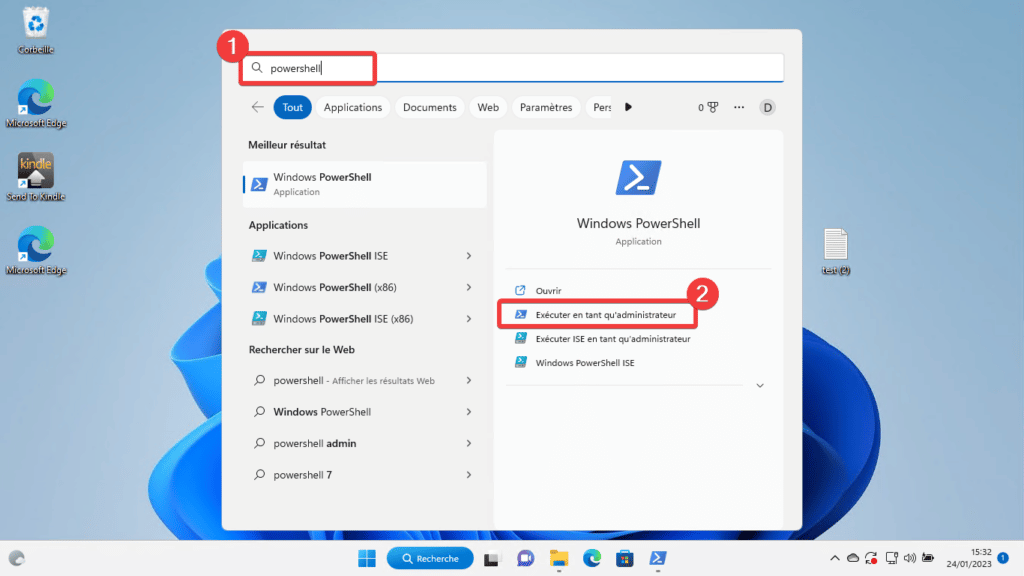
Entrez la commande suivante pour désinstaller Microsoft Print To PDF :
Disable-WindowsOptionalFeature -online -FeatureName Printing-PrintToPDFServices-FeaturesTapez la commande suivante pour installer Microsoft Print To PDF :
Enable-WindowsOptionalFeature -online -FeatureName Printing-PrintToPDFServices-FeaturesUne fois la commande exécutée, vous visualiserez le statut de l’installation de l’imprimante :
- Online : True
- RestartNeeded : False
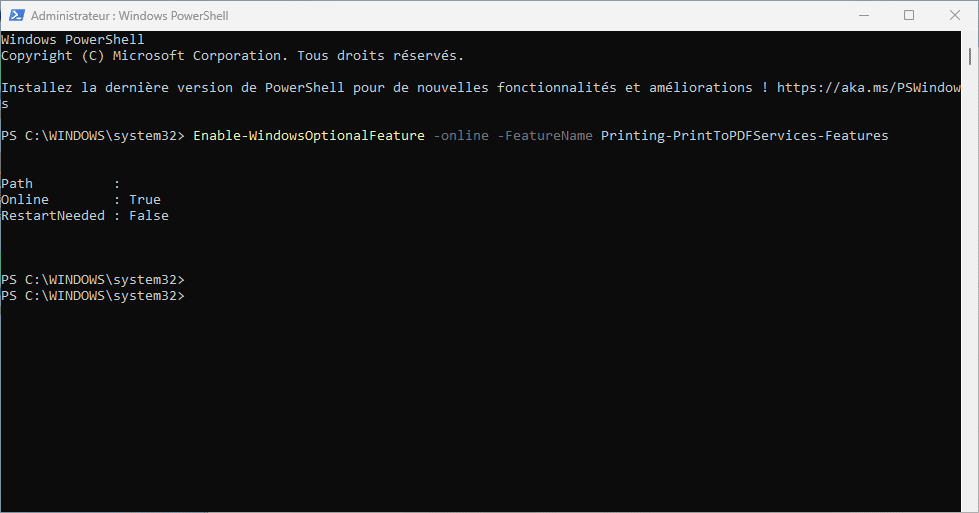
Comment Microsoft Print To PDF a pu être supprimé ?
L’imprimante Print To PDF peut facilement être supprimée depuis le gestionnaire des Imprimantes et scanners de Windows. En effet, il suffit de s’y rendre, de cliquer sur le périphérique virtuel en question, puis de cliquer sur le bouton Supprimer.
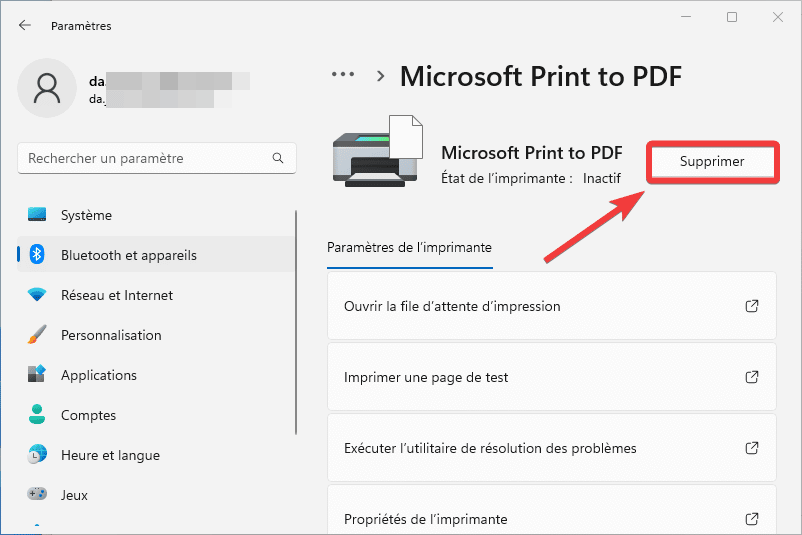
Quelle alternative à Microsoft Print To PDF ?
Microsoft Print To PDF est une solution simple pour imprimer vos fichiers en PDF sur Windows et il a l’avantage d’être installé par défaut. Si vous avez envie de tester une autre solution pour imprimer vos fichiers en PDF, je vous recommande PDF24. Celui fait partie des meilleurs logiciels gratuits pour fusionner des PDF.